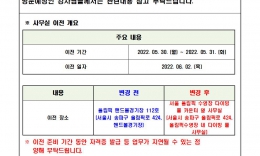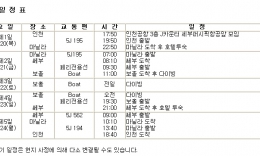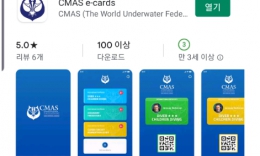CMAS Diver 여러분들 안녕하십니까.
최근, CMAS 본회에서 출시한 어플리케이션이 있어 소개해드리려 합니다.
이 앱은 전 세계 CMAS Diver들에게 자신이 보유하고 있는 라이센스를
E-Card로 사용할 수 있게끔 하기 위해 만들어졌다고 하는데요
이 CMAS App에 대해 간단한 안내 및 등록 방법을 알려드리도록 하겠습니다.
1. 먼저 CMAS app은 일반적으로 어플리케이션을 다운 받을 수 있는 Play Store나 App Store에서 다운받을 수 있습니다.

2, 다운로드 후 앱을 실행시키면 아래와 같은 화면을 볼 수가 있는데 아래쪽에 위치한 청록색 'Inscription' 배너를 눌러 가입을 합니다.
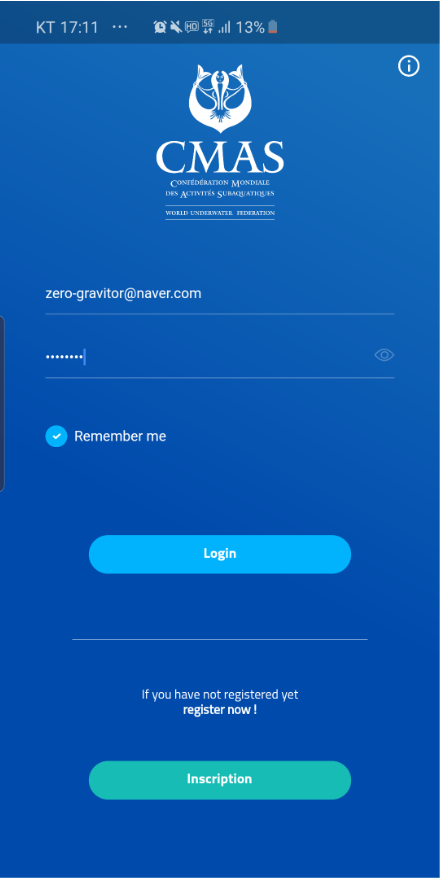
2-1. 아래의 사진은 'Inscription' 배너를 누르면 나타나는 화면입니다.
순서대로
이름
성
생년월일
Korea, of Republic
이메일
비밀번호
비밀번호확인
사진
기입하시면 됩니다
(Add your personal photo) <- 여기에는 증명사진 등을 올려야지
라이센스 찍어서 올리는 곳이 아닌점 유의하세요
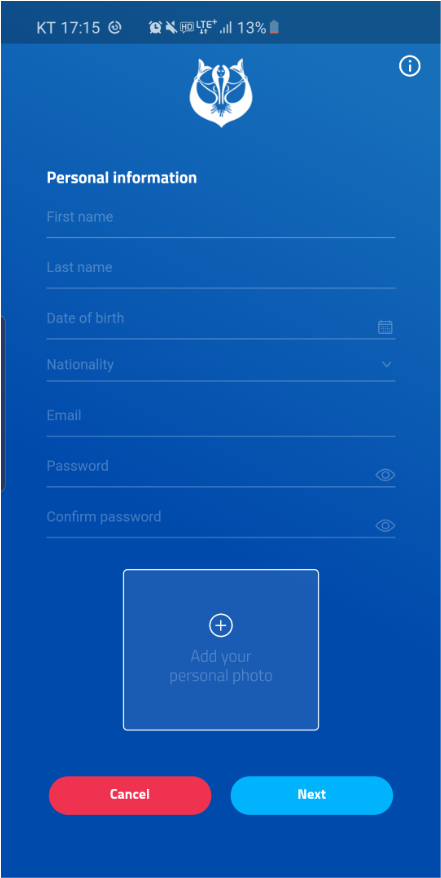
3. 가입을 완료하고 기다리시면 로그인이 가능해 집니다.
로그인을 하고 나서는 아래와 같은 배너를 볼 수 있습니다.
라이센스 추가 버튼을 눌러주세요
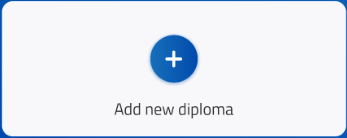
3-1. 이 화면이 나타나면 보유하고 있는 CMAS 라이센스를 등록하면 되는데
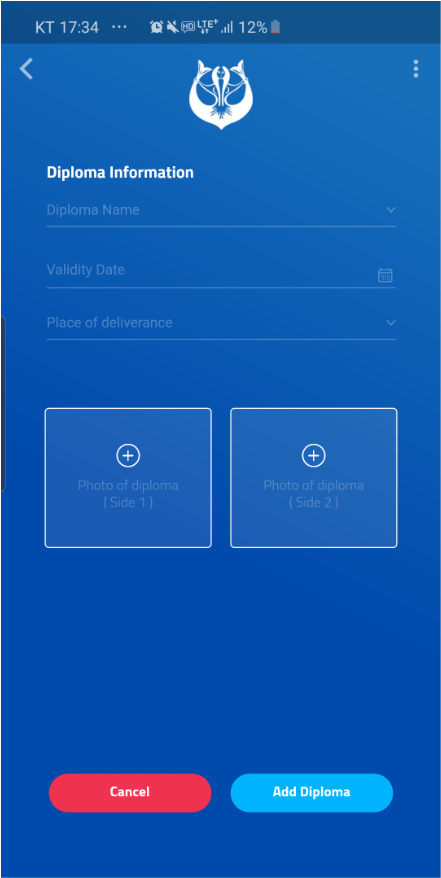
3-2. 맨 윗칸의 'Diploma name' 을 누르면 CMAS 라이센스 종류가 굉장히 많이 뜹니다 (스크롤 보이시죠?)
이 중 자신이 보유하고 있는, 등록하고자 하는 라이센스를 클릭하세요
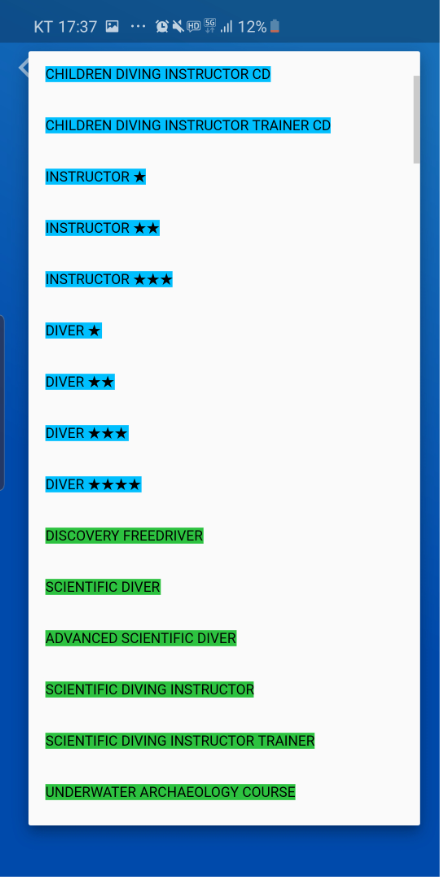
3-3. 가운데의 'Validity Date(유효기간) ' 칸은 공란으로 비워두시고!
세 번째의 'Place of deliverance' 칸에는 'Korea, of Republic'을 찾아 눌러주시면 됩니다.
마지막으로 'Photo of diploma' 칸에는
왼쪽에는 CMAS 라이센스의 앞면을,
오른쪽에는 뒷면을 사진찍어 올려주시면 되는데
라이센스 찍을 때 핸드폰을 가로로해서 라이센스가 화면에 꽉 차게 찍으시는게 좋습니다.
그리고 화면을 90도 돌려서 저장한 후에 라이센스를 등록하시는 것을 추천드려요.(이렇게 안하면 사진이 작아서 안보입니다)

참고로 CMAS C-Card는 이 부분이 앞면입니다!
가급적 P1, P2, P3, P4, M1, M2, M3 카드 및 홀로그램이 붙어있는 특수잠수 카드를 등록하시기 바랍니다.
4. 등록을 하고 기다리면 작성했던 이메일 주소로 등록되었다는 내용의 메일이 도착합니다.
그 후에 로그인 해보면 아래와 같은 화면을 볼 수가 있습니다.
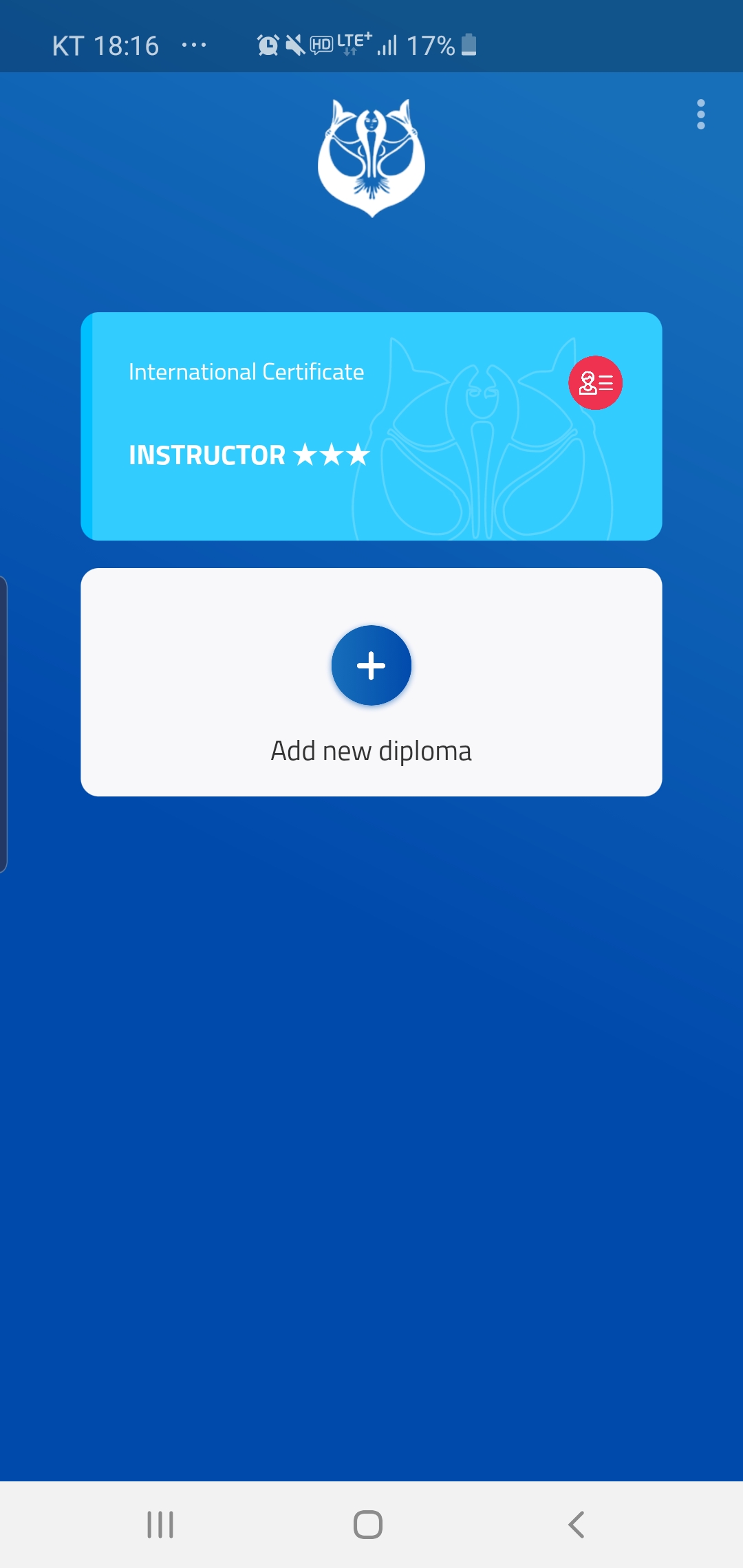
4-1. 클릭해보면 사진과 이름이 적힌 화면이 뜨고
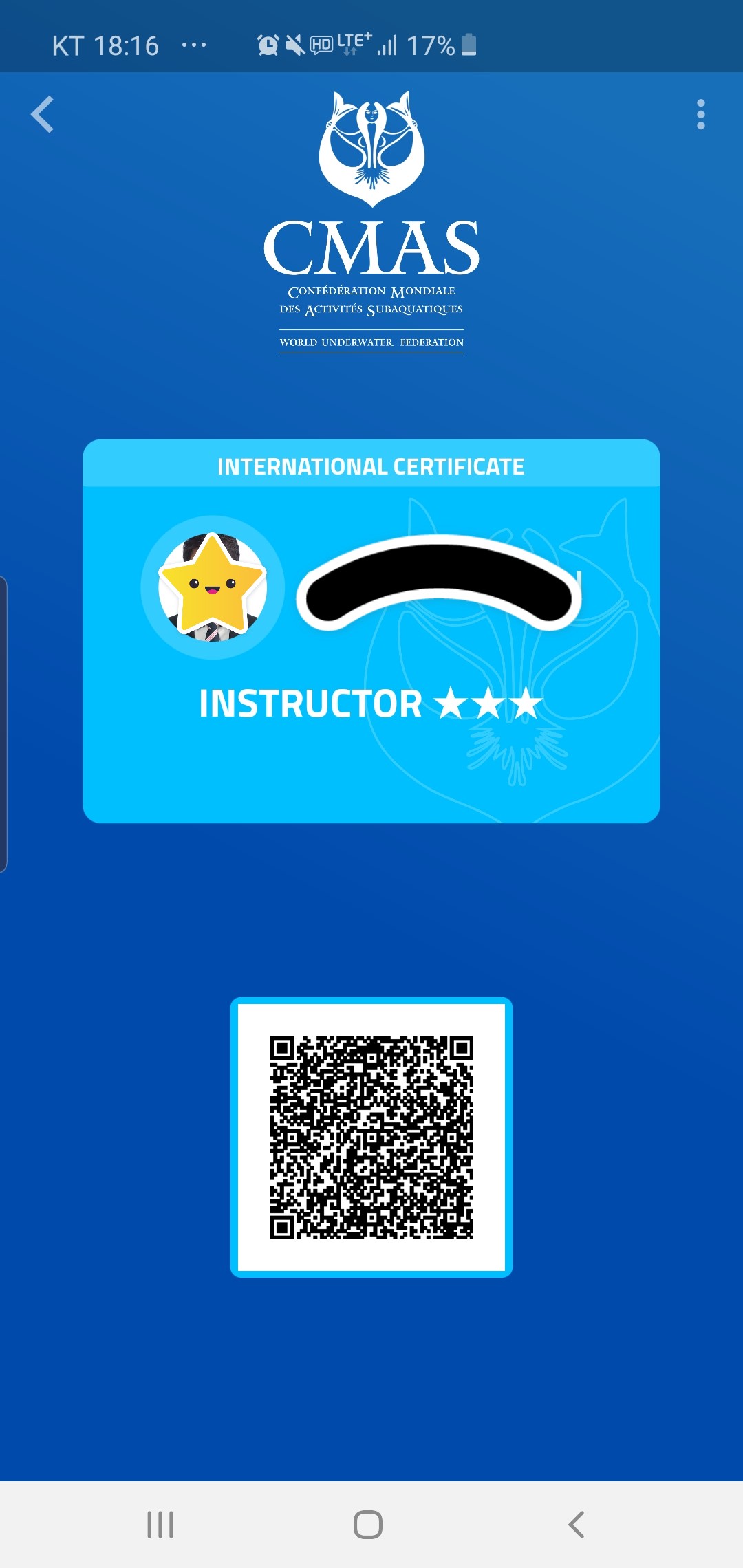
4-2. 다시 한 번 QR코드 위 E-Card를 눌러보면 등록해놓았던 다음과 같은 구체적인 라이센스 화면을 볼 수가 있습니다.
(아까 라이센스를 찍을 때 가로로, 꽉 차게 안찍으면 너무 작게 나와서 식별이 안됩니다.)
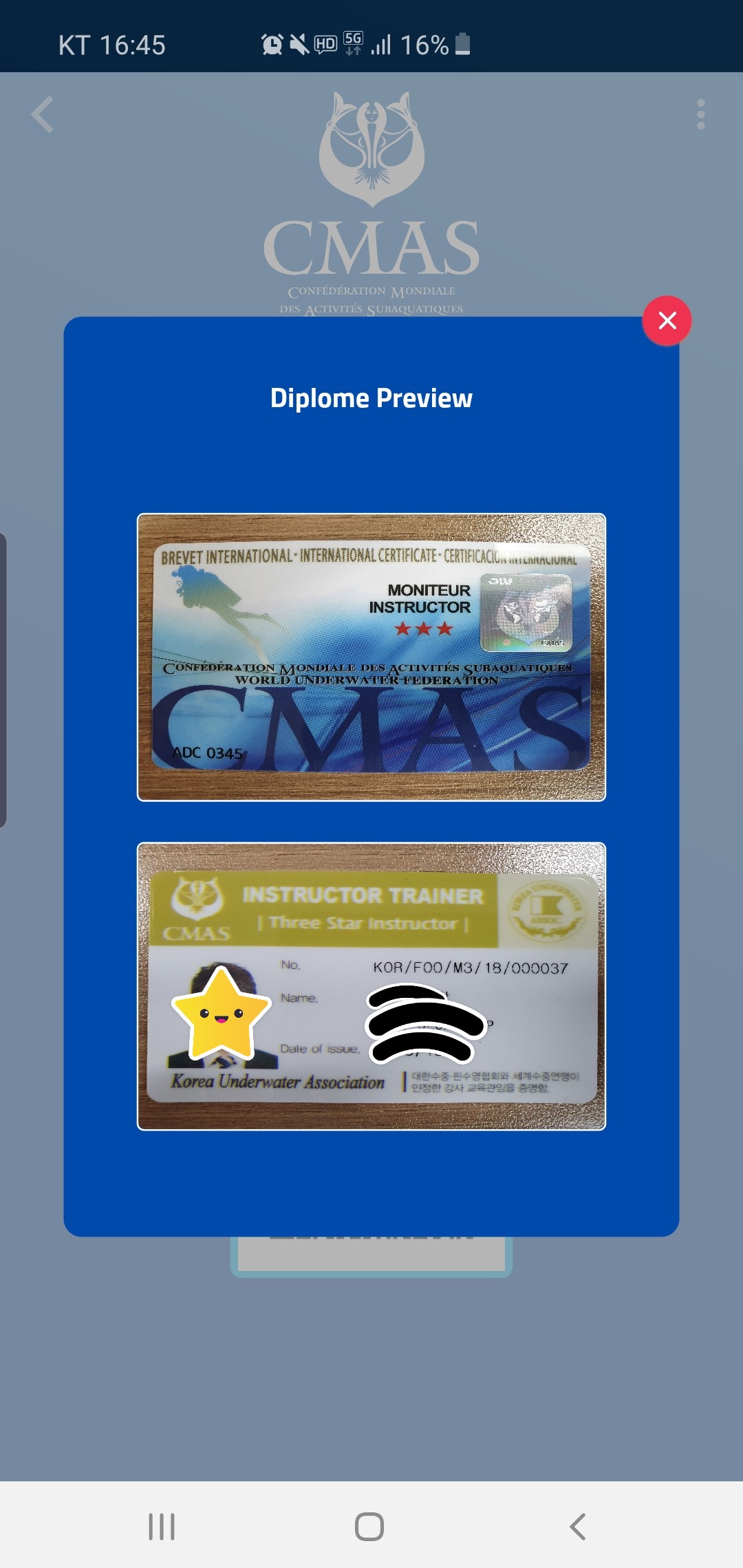
5. 이후에는 하나씩 하나씩 자신이 보유한 라이센스를 등록하시면 되겠습니다.
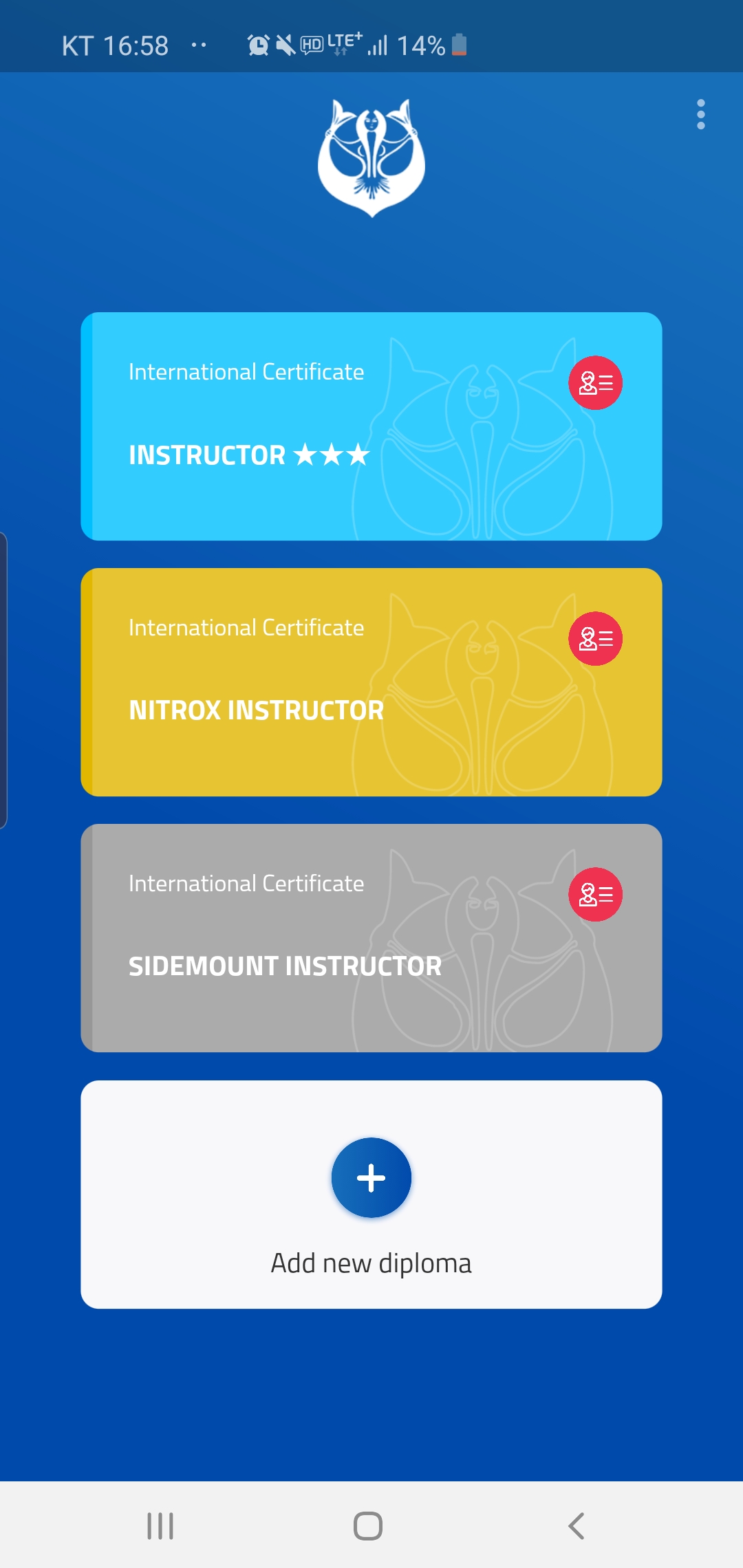
예를 들어서
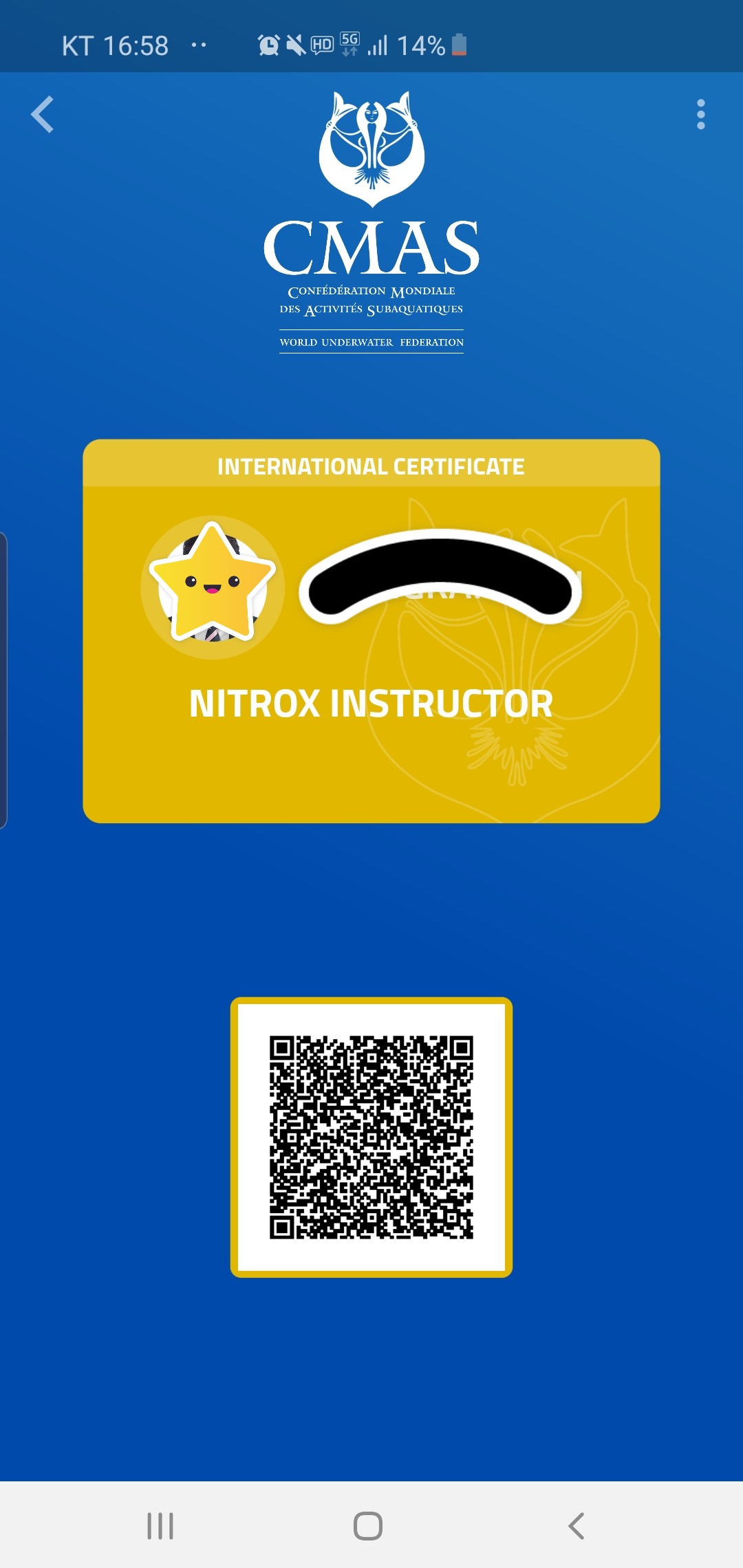
이런
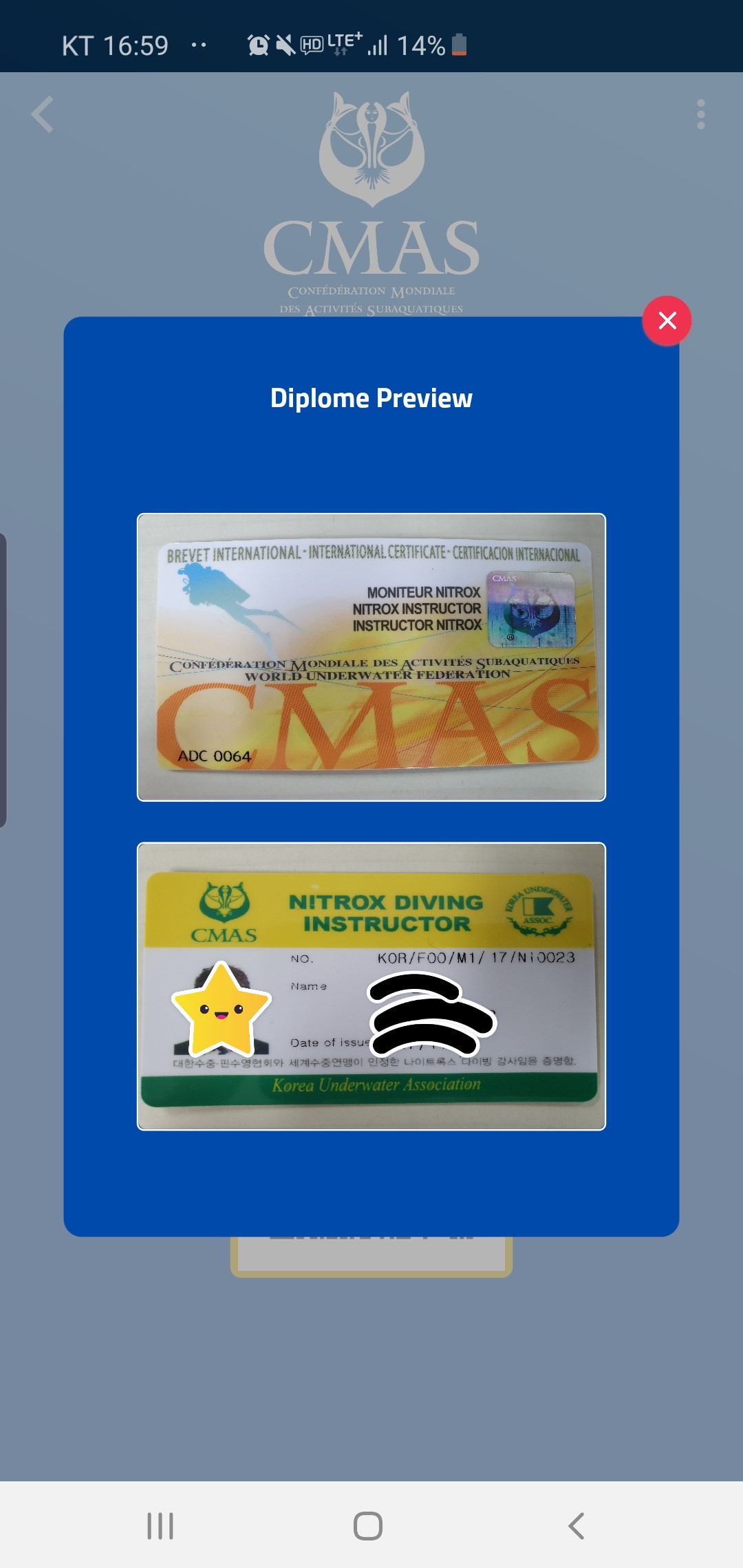
식으로
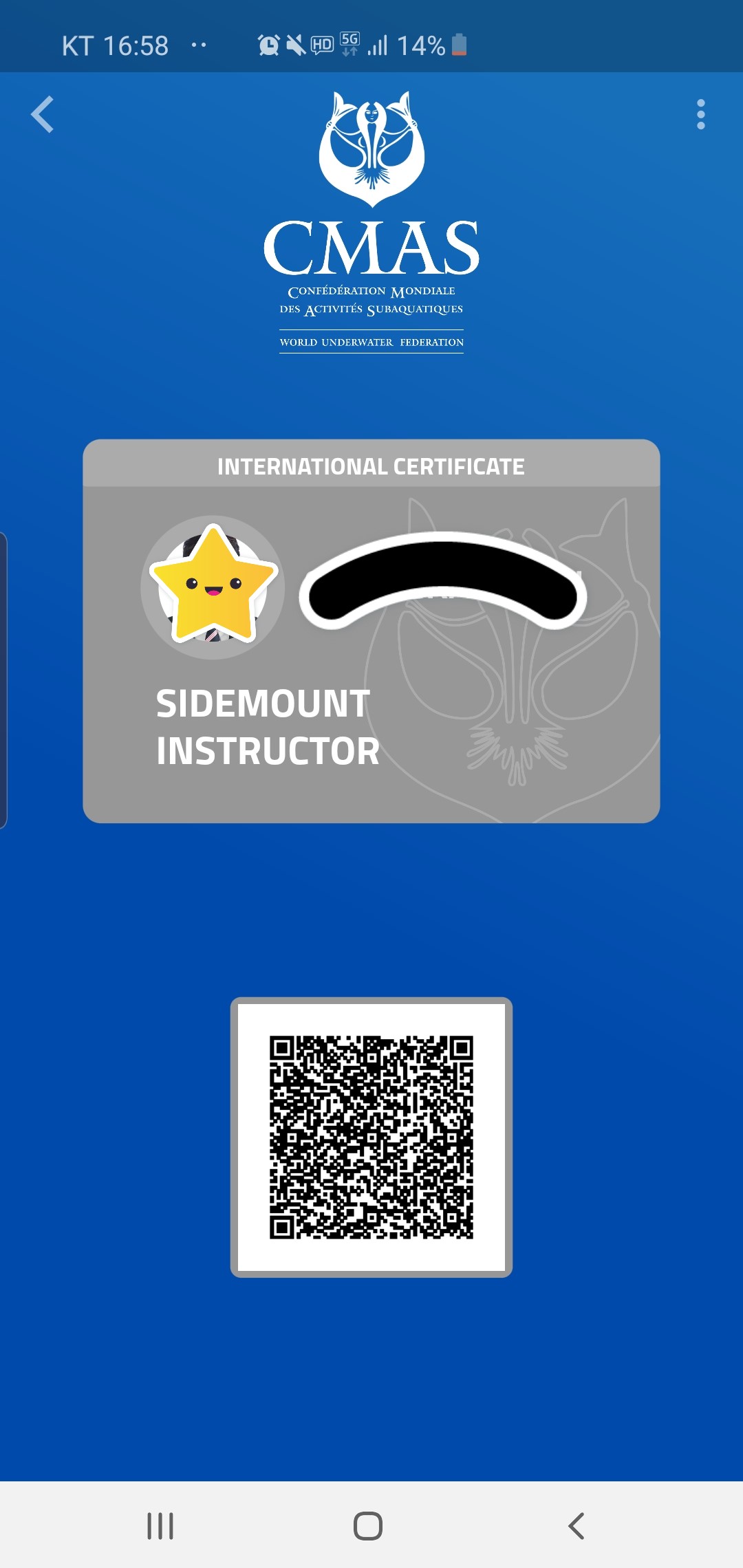
말이죠
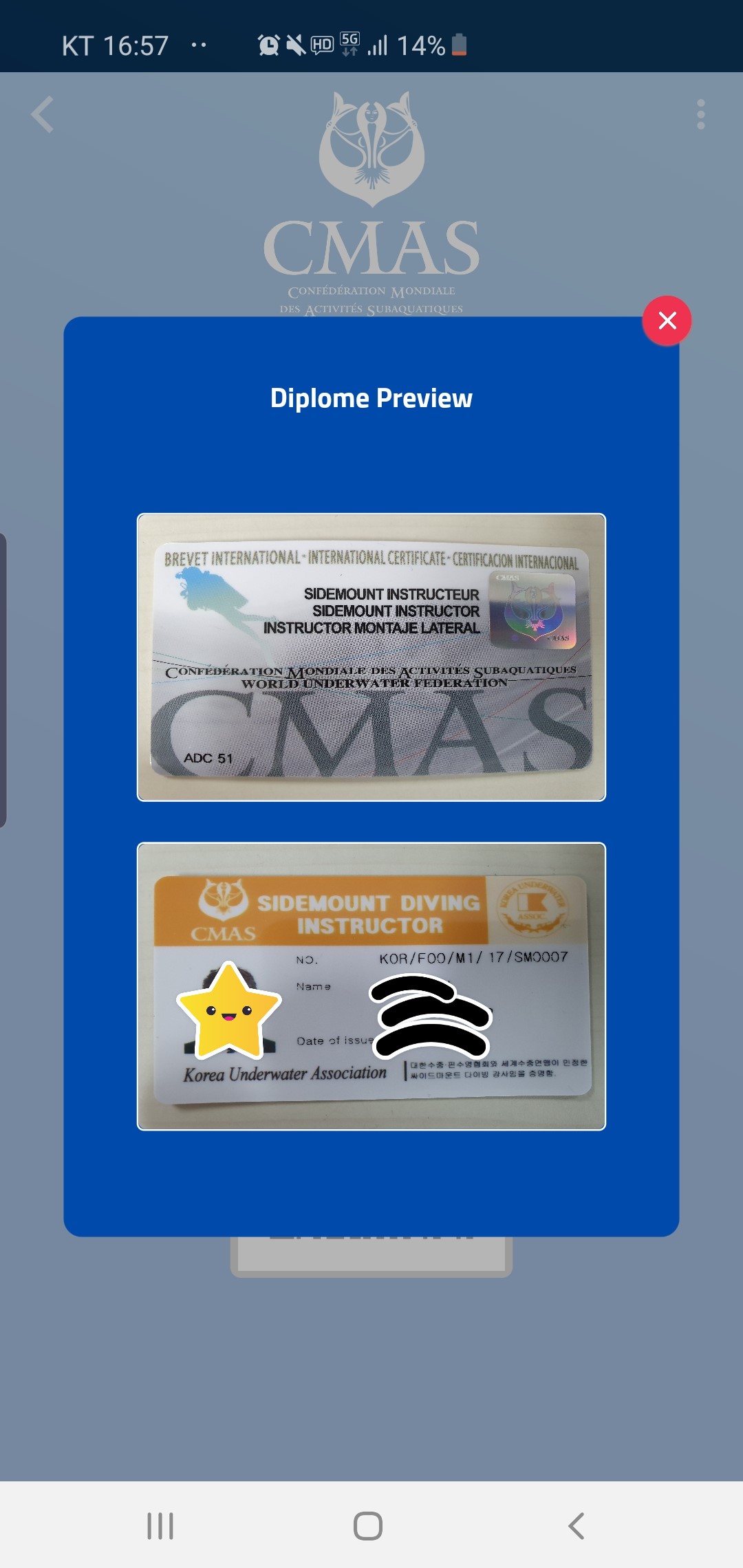
이상입니다.
 CMAS KOREA 망가방 판매 안내
CMAS KOREA 망가방 판매 안내